Ditulis oleh Christine Smith • 2023-03-06 19:06:12 • Solusi Ampuh
AVI
- TRY IT FREE TRY IT FREE
- 1. Convert Popular Formats to AVI+
-
- 1.1 WMV to AVI Converter
- 1.2 MOV to AVI Converter
- 1.3 MOV to AVI Converter for Mac
- 1.4 MKV to AVI Converter
- 1.5 Free MP4 to AVI Converter
- 1.6 WebM to AVI Converter
- 1.7 MPG to AVI Converter
- 1.8 FLV to AVI Converter
- 1.9 Convert ISO to AVI
- 1.10 Convert M4V to AVI
- 1.11 3GP to AVI Converter
- 1.12 RMVB to AVI Converter
- 1.13 DivX to AVI Converter
- 1.14 WLMP to AVI Converter
- 1.15 VRO to AVI Converter
- 1.16 Video TS to AVI Converter
- 1.17 DV to AVI Conveter
- 1.18 MTS to AVI Converter
- 1.19 VOB to AVI Converter
- 1.20 Convert MP3 to AVI
- 1.21 MKV to AVI Conveter
- 1.22 GIF to AVI Converter
- 1.23 MP4 to AVI Converter with VLC
- 1.24 Convert FLV to AVI
- 2. Convert Other Formats to AVI+
-
- 2.1 ASF to AVI Converter
- 2.2 MXF to AVI Converter
- 2.3 MOD to AVI Converter
- 2.4 Convert MP4 to AVI
- 2.5 Convert MP4 to AVI on Mac
- 2.5 Convert DVD to AVI
- 2.7 Convert WTV to AVI
- 2.8 Convert DVR to AVI
- 2.9 Convert Torrent to AVI
- 2.10 Convert AVCHD to AVI
- 2.11 Convert MSWMM to AVI
- 2.12 Convert OGV to AVI
- 2.13 Convert YouTube video to AVI
- 2.14 Convert Windows Movie Maker Video to AVI
- 2.15 Convert Windows DVD Maker Video to AVI
- 2.16 Burn DVD to AVI with handbrake
- 2.17 Export Windows Live Movie Maker in AVI
- 2.18 Free M2TS to AVI Converter
- 2.19 Convert JPG to AVI
- 2.20 Convert PPT to AVI
- 2.21 Convert to AVI
- 3. Convert AVI to Popular Formats+
-
- 3.1 AVI to MOV Converter
- 3.2 AVI to MOV Online Converter
- 3.3 AVI to MKV Converter
- 3.4 AVI to 3GP Online Converter
- 3.5 AVI to M4V Converter
- 3.6 AVI to FLV Converter
- 3.7 AVI to WMV Converter
- 3.8 Free AVI to MPEG Converter
- 3.9 AVI to SWF Converter
- 3.10 AVI to DVD Converter
- 3.11 AVI to DivX Converter
- 3.12 AVI to ISO Converter
- 3.13 AVI to TS Converter
- 3.14 AVI to VOB Converter
- 3.15 Convert AVI to MP4
- 3.16 Convert AVI to MP3
- 3.17 AVI to MPEG Converter for Mac
- 3.18 AVI to MPEG Converter
- 3.19 Convert AVI to MP4 with VLC
- 3.20 Convert AVI to WAV
- 4. Convert AVI to Other Formats+
-
- 4.1 Convert AVI to iTunes
- 4.2 Convert AVI to WebM
- 4.3 Convert AVI to 3GP
- 4.4 Convert AVI to iMovie
- 4.5 Import AVI to iMovie
- 4.6 Convert AVI to Xvid
- 4.7 Convert AVI to Chromecast
- 4.8 Convert AVI to MPEG2
- 4.9 Convert AVI to MPEG4
- 4.10 Convert AVI to iPod
- 4.11 Convert AVI to GIF
- 4.12 Convert AVI to iPhone
- 4.13 Convert AVI to FCP Mac
- 4.14 Convert AVI to YouTube
- 4.15 Burn AVI to DVD
- 5. Convert AVI Online +
- 6. Play AVI+
-
- 6.1 Top AVI Player
- 6.2 Play AVI on Mac
- 6.3 Play AVI on iPad
- 6.4 Play AVI on iPhone
- 6.5 Play AVI on Xbox one
- 6.6 Play AVI on Xbox360
- 6.7 Play AVI with VLC Player
- 6.8 Play AVI in QuickTime
- 6.9 Play AVI in Windows Media Player
- 6.10 Play AVI in Samsung galaxy s6
- 6.11 Play AVI on Apple TV
- 6.12 Play AVI on TV
- 7. AVI Tips & Tricks+
-
- 7.1 MOVAVI Alternative for Windows
- 7.2 MOVAVI Alternative
- 7.3 Free AVI Converter on Mac
- 7.4 AVI Converter for Windows 10
- 7.5 Free AVI Converters on Mac
- 7.6 AVI Converters
- 7.7 Free AVI Player for windows
- 7.8 AVI Player for Mac
- 7.9 AVI Cutter
- 7.10 Make AVI Smaller
- 7.11 Reduce AVI File Size
- 7.12 Compress AVI
- 7.13 Add Metadata to AVI
- 7.14 3D AVI Creator
- 7.15 Repair AVI File
- 7.16 What Is an AVI File
Apakah Anda mencari alternatif konverter video Movavi? Di sini artikel ini akan memberi tahu Anda perangkat lunak serupa, yang tidak hanya berfungsi sebagai alternatif untuk konverter video Movavi tetapi juga memiliki fungsi yang lebih kuat daripada itu.Wondershare Uniconverter untuk Mac (awalnya Wondershare Video Converter Ultimate untuk Mac)(Wondershare Uniconverter) benar -benarAlternatif Konverter Video Movavi Terbaik. Anda akan terkesan dengan kecepatan 30x yang lebih cepat, konversi video lossless, proses konversi yang lancar, berbagai format yang didukung, dan inisiatif kustomisasi video Anda. Terlebih lagi, kami memberi Anda solusi alternatif dan online gratis lainnya.
- Bagian 1. Mengapa Alternatif Konverter Video Movavi mendahului
- Bagian 2. Cara Mengonversi Format Video dengan Alternatif Konverter Video Movavi
- Bagian 3. Alternatif Gratis untuk Konverter Video Movavi
- Bagian 5. Cara Menggunakan Konverter Video Movavi
Bagian 1. Mengapa Alternatif Konverter Video Movavi Lebih Baik
 Wondershare Uniconverter (Awalnya Wondershare Video Converter Ultimate)
Wondershare Uniconverter (Awalnya Wondershare Video Converter Ultimate)

- Alternatif Konverter Video Movavi Terbaik untuk mengonversi video dalam format apa pun dengan kecepatan 30x lebih cepat dan output kualitas penuh.
- Konversi video menjadi lebih dari 1.000 format, termasuk MP4, AVI, WMV, FLV, MKV, MOV, dll.
- Edit video dengan crop/trim/rotate dan fitur pribadi lainnya dengan editor video bawaan sebelum mengonversi.
- Unduh video dari 10.000+ situs berbagi video seperti YouTube dengan menempelkan URL.
- Bakar dan sesuaikan DVD Anda dengan templat menu DVD gratis.
- Transfer video dari PC/Mac ke iPhone/iPad/iPod/perangkat Android dengan kabel USB.
- Toolbox serbaguna menggabungkan memperbaiki metadata video, pembuat gif, konverter VR, perekam layar, dll.
- OS yang Didukung: Windows 10/8/7/XP/Vista, Mac OS 10.15 (Catalina), 10.14, 10.13, 10.12, 10.11, 10.10, 10.9, 10.8, 10.7, 10.6
Alternatif konverter video Movavi unggul dalam banyak hal. Berikut adalah beberapa keuntungan utama yang dimilikinya dibandingkan para pesaingnya. Silakan lihat fakta di bawah ini untuk mengetahui caranya.
- Konversi Lossless. Dengan program hebat ini, Anda dapat mengonversi file dari satu format ke format lain di 30x lebih cepat. Anda dapat memastikan kualitas tetap sama baiknya dengan aslinya dengan karakteristik yang sama dan laju bit yang sama, resolusi, frame rate, dll.
- Mendukung format media besar. Dengan alternatif Converter Video Movavi, Anda dapat membuka hampir semua jenis file video dan kemudian mengonversinya ke jenis format yang Anda inginkan tanpa kehilangan kualitas. Plus, itu dapat memungkinkan Anda menonton video Anda di hampir semua perangkat, termasuk iPad, iPod, iPhone, Apple TV, Android, Google Nexus, dll.
- Antarmuka yang ramah pengguna. Pengguna dapat menambahkan file, memilih format yang diinginkan, dll. Dengan antarmuka sederhana. Ini menunjukkan data di layar di mana mudah dimengerti. Anda tidak perlu menghabiskan waktu belajar cara menggunakannya. Antarmuka intuitifnya hanya memberi tahu Anda segalanya.
- Inisiatif untuk personalisasi. Dimungkinkan juga untuk menghasilkan preset khusus dengan menetapkan pengaturan berbeda yang Anda sukai, seperti resolusi, laju bit, atau frame rate. Juga, aplikasi ini memiliki editor video bawaan; Anda dapat mempersonalisasikan video Anda sebelum konversi sesuai dengan selera Anda.
Bagian 2. Cara Mengonversi Format Video dengan Alternatif Konverter Video Movavi
Tonton video untuk mengonversi video ke format apa pun dengan alternatif konverter video movavi terbaik
Berikut adalah contoh betapa mudahnya untuk mengonversi MP4 ke MOV menggunakan alternatif konverter video Movavi. Ikuti langkah -langkah sederhana di bawah ini.
Step 1Tambahkan file ke alternatif konverter video movavi
Setelah mengunduh dan menginstal alternatif konverter video Movavi, impor file MP4 Anda dengan mengklik tombol file, atau langsung seret dan letakkan video Anda ke aplikasi ini.
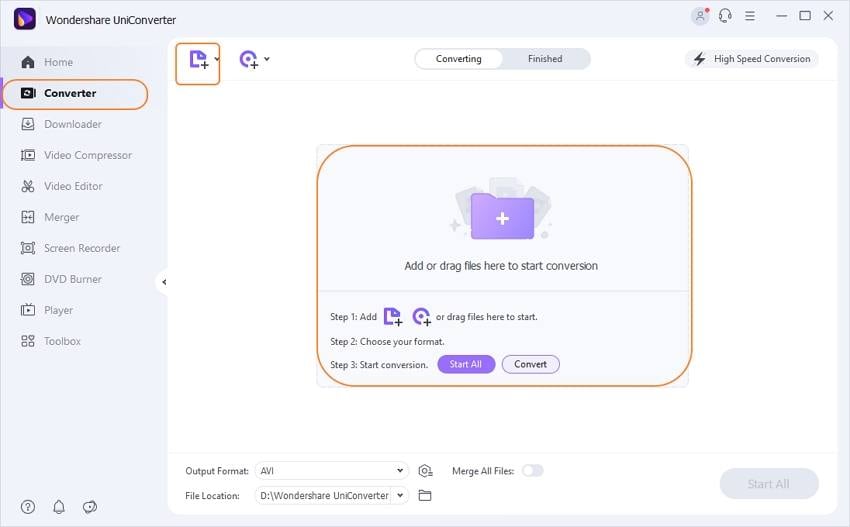
Step 2Pilih format video output
Pergi keFormat outputbagian dan klik tombol tarik-turun, maka daftar drop-down akan muncul dengan tabBaru-baru ini,Video,Audio,danPerangkat. Pilih saja format yang Anda inginkan di sana, ambil bergerak, pergi keVideo& gt;MOVdan pilih resolusi spesifik di sebelah kanan.
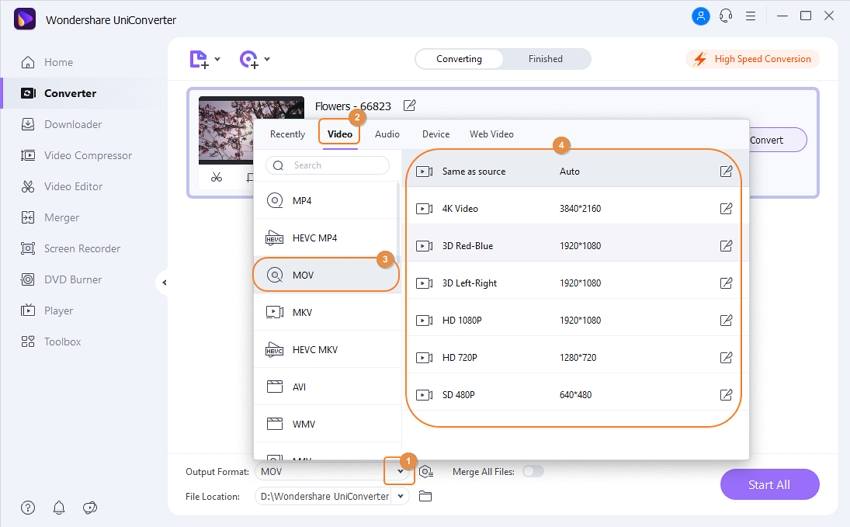
Step 3Konversi video dari mp4 ke mov dengan alternatif movavi terbaik
KlikMengubahtombol atauMulai semuauntuk memulai konversi video. Segera setelah proses selesai, Anda akan menemukan file diSelesaitab.
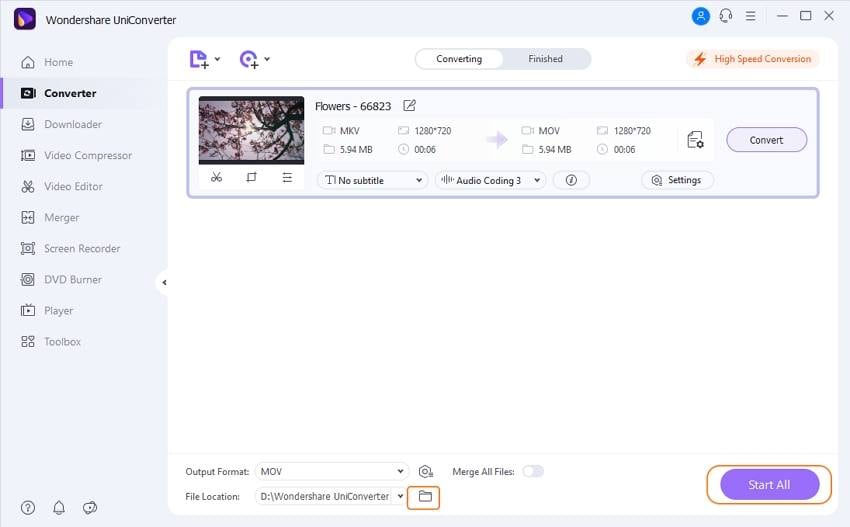
Bagian 3. Alternatif Gratis untuk Konverter Video Movavi
Selain Wondershare Uniconverter (awalnya Wondershare Video Converter Ultimate), ada alternatif gratis lain untuk konverter video Movavi. Pengguna dapat memilihKonverter video gratis Wondershareuntuk tujuan. Alat ini digunakan untuk mengonversi format seperti AVI, MP4, MOV, FLV, MKV, 3GP, dll. Ini juga dapat digunakan untuk mengunduh video dari YouTube.
Langkah -langkah sederhana untuk mengonversi video dengan alternatif konverter video movavi gratis:
Step 1.Download Wondershare Gratis Video Converter dan instal di sistem Anda. Kemudian luncurkan, dan beranda akan muncul di mana Anda akan melihatMengubahtab Secara default.
Step 2.Di tab Convert, ketukTambahkan fileopsi atau gunakan metode drag and lepas untuk memuat file video Anda.
Step 3.Semua file yang ditambahkan akan ditampilkan sebagai thumbnail, di mana Anda dapat mengeditnya opsional. Kemudian, pilih format output dariKonversi semua file keMenu tarik-turun, semua format video/audio/perangkat yang tersedia dapat ditemukan di sini.
Step 4.Ketuk padaMengubahopsi di depan file atauKonversi semuaopsi di bagian bawah antarmuka.
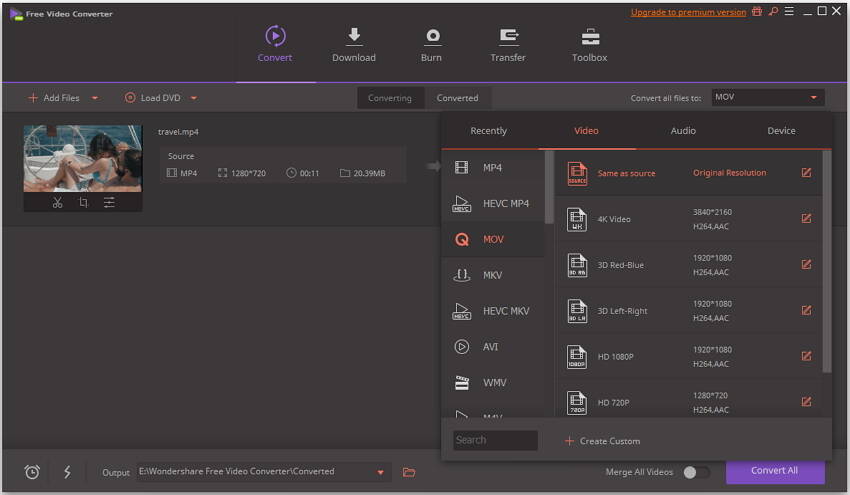
Bagian 5. Cara Menggunakan Konverter Video Movavi
Kami telah membahas beberapa alternatif paling populer untuk Movavi. Ulasan konverter video Movavi membuktikan bahwa ini adalah alat yang bermanfaat untuk persyaratan pengguna, tetapi kurangnya fitur membuat pengguna menemukan perangkat lunak lain untuk memenuhi kebutuhan mereka. Tapi, tetap saja, konverter video Movavi menawarkan berbagai fitur dengan fungsi pengeditan dan kompresi yang mudah. Versi premium berharga hingga $ 59,90, yang akan Anda dapatkan semua fungsinya. Langkah -langkah yang harus Anda ikuti untuk mengonversi format video melalui konverter video Movavi diberikan di bawah ini:
Step 1.Download perangkat lunak di sistem Anda dan instal. Kemudian luncurkan perangkat lunak, dan beranda akan terbuka.
Step 2.Seret file dari lokasinya ke antarmuka perangkat lunak dan jatuhkan. File akan dimuat ke antarmuka. Anda juga dapat mengetuk opsi Add Files untuk membuka file di antarmuka perangkat lunak.
Step 3.Sekarang, Anda harus memilih format di mana Anda ingin mengonversi video Anda. Anda dapat menyesuaikan format output dari bagian bawah antarmuka di bawah tab video.
Step 4.Ketuk opsi Convert di bagian bawah layar kanan, dan prosesnya akan dimulai. Segera Anda akan memiliki video dalam format yang diperlukan.
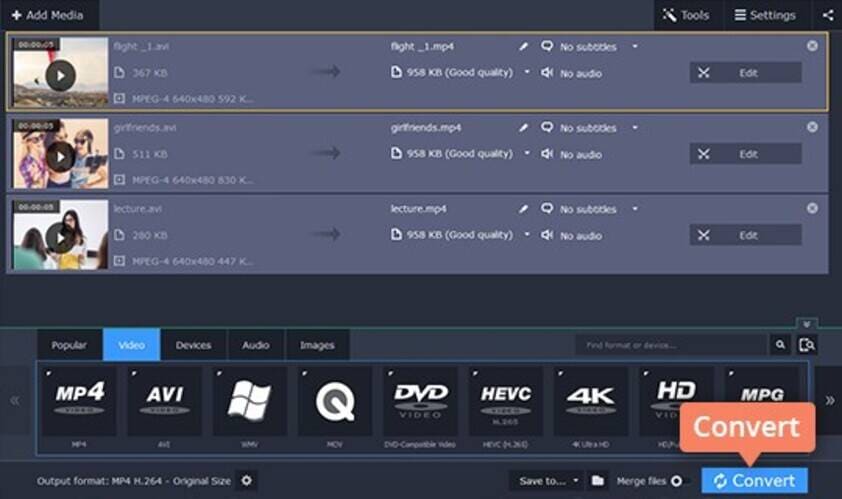
Sekarang, kami telah membahas berbagai fitur yang disediakan oleh semua perangkat lunak yang disebutkan di atas. Setiap perangkat lunak memiliki kemampuan untuk mengonversi video, tetapi relatif, versi premium dari Wondershare Video Converter adalah pilihan terbaik bagi pengguna. Jadi, jika Anda mauKonverter Video Movavi 17/18 Alternatif,Pilih perangkat lunak yang menggabungkan semua fitur luar biasa dari konverter, editor, dan burner, yaitu, Wondershare Uniconverter (awalnya Wondershare Video Converter Ultimate).
Christine Smith
chief Editor